WIN8查看声卡驱动的详细方法
来源:zol
时间:2024-04-29 19:18:42 193浏览 收藏
亲爱的编程学习爱好者,如果你点开了这篇文章,说明你对《WIN8查看声卡驱动的详细方法》很感兴趣。本篇文章就来给大家详细解析一下,主要介绍一下,希望所有认真读完的童鞋们,都有实质性的提高。
1、若WIN8桌面上有【计算机】图标,则可以右击【计算机】图标,选择【管理】命令。
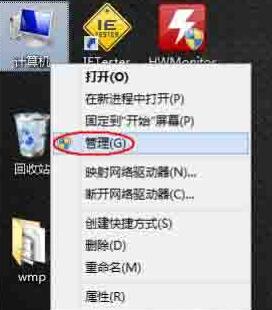
2、在打开的【计算机管理】中,依次打开【计算机管理】、【系统工具】、【设备管理器】。
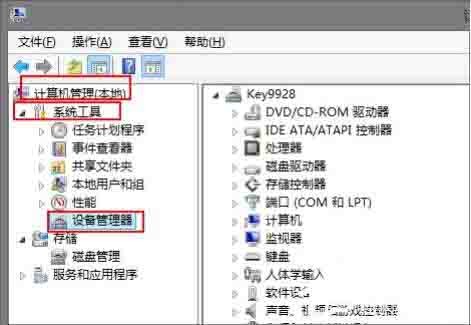
3、也可以直接按Win+X键,选择弹出的菜单中选择【设备管理器】命令。
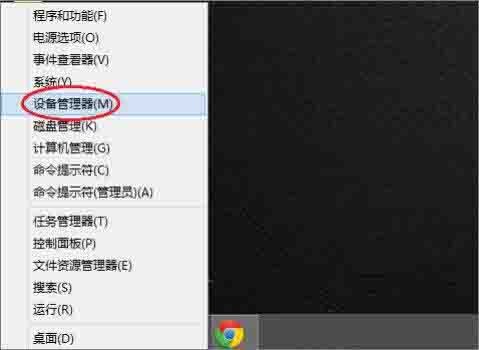
4、这里可以在【设备管理器】右边展开【声音、视频和游戏控制器】。我们就可以在这里查看到你的声卡驱动信息了。

5、或可以按Win+X键,选择弹出的菜单中选择【运行】命令。
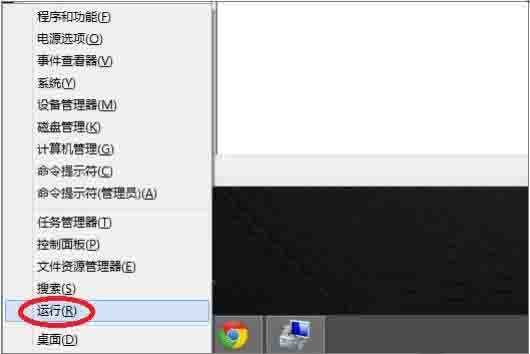
6、在打开的【运行】对话框中输入【dxdiag】命令,单击【确定】按钮。
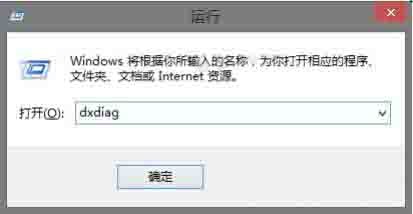
7、在打开的窗口中就能在【声音1】、【声音2】中看到声卡的信息了。
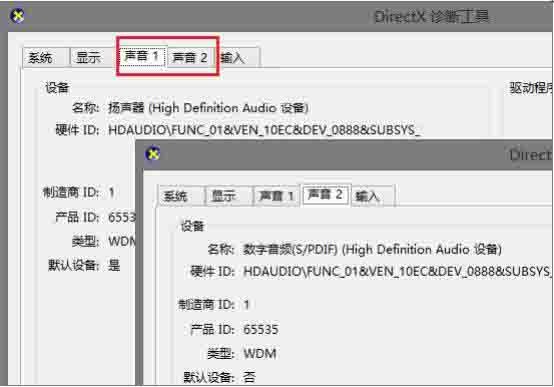
还不了解WIN8查看声卡驱动的相关操作的朋友们,不要错过小编带来的这篇文章哦。
本篇关于《WIN8查看声卡驱动的详细方法》的介绍就到此结束啦,但是学无止境,想要了解学习更多关于文章的相关知识,请关注golang学习网公众号!
声明:本文转载于:zol 如有侵犯,请联系study_golang@163.com删除
相关阅读
更多>
-
501 收藏
-
501 收藏
-
501 收藏
-
501 收藏
-
501 收藏
最新阅读
更多>
-
411 收藏
-
261 收藏
-
427 收藏
-
303 收藏
-
320 收藏
-
485 收藏
-
317 收藏
-
316 收藏
-
292 收藏
-
243 收藏
-
137 收藏
-
355 收藏
课程推荐
更多>
-

- 前端进阶之JavaScript设计模式
- 设计模式是开发人员在软件开发过程中面临一般问题时的解决方案,代表了最佳的实践。本课程的主打内容包括JS常见设计模式以及具体应用场景,打造一站式知识长龙服务,适合有JS基础的同学学习。
- 立即学习 543次学习
-

- GO语言核心编程课程
- 本课程采用真实案例,全面具体可落地,从理论到实践,一步一步将GO核心编程技术、编程思想、底层实现融会贯通,使学习者贴近时代脉搏,做IT互联网时代的弄潮儿。
- 立即学习 516次学习
-

- 简单聊聊mysql8与网络通信
- 如有问题加微信:Le-studyg;在课程中,我们将首先介绍MySQL8的新特性,包括性能优化、安全增强、新数据类型等,帮助学生快速熟悉MySQL8的最新功能。接着,我们将深入解析MySQL的网络通信机制,包括协议、连接管理、数据传输等,让
- 立即学习 500次学习
-

- JavaScript正则表达式基础与实战
- 在任何一门编程语言中,正则表达式,都是一项重要的知识,它提供了高效的字符串匹配与捕获机制,可以极大的简化程序设计。
- 立即学习 487次学习
-

- 从零制作响应式网站—Grid布局
- 本系列教程将展示从零制作一个假想的网络科技公司官网,分为导航,轮播,关于我们,成功案例,服务流程,团队介绍,数据部分,公司动态,底部信息等内容区块。网站整体采用CSSGrid布局,支持响应式,有流畅过渡和展现动画。
- 立即学习 485次学习
